大切なファイルを消してしまった!でも貴方のWindows 7 なら戻せるかもしれない

以下はフォルダ内のファイルを誤って削除または変更してしまった場合の対処法となる。
フォルダごと削除しまってお困りの場合は、こちらの記事を参照。
あぁぁぁぁ!消してしまったぁぁぁ・・・
削除してしまったので復元したい!変更したところを元通りにしたい!
そんな経験がある方もいるはず。そんな時でもまだ諦めるのは早い!
Windows 7 にはファイルやフォルダを「以前のバージョン」に戻すことができる場合がある。
簡単に言うと、ファイルやフォルダを個別に、数時間 / 数日前の状態に戻すことができる機能となる。「システムの保護」を有効にしておくなどいくつか条件が揃っていないとできない方法だが、操作は至って簡単なので試してみる価値はある。
「システムの保護」、「復元ポイント」、「Windows バックアップ」など詳しく触れてしまうと、すごく長い記事になってしまうので、記事内では以前のバージョンへ戻す手順のみを解説する。もっと詳しく概要を知りたい方は以下を参照してみるとよい。
http://windows.microsoft.com/ja-jp/windows7/previous-versions-of-files-frequently-asked-questions
フォルダ内のファイルを削除または変更してしまった場合でも「以前のバージョン」を復元すれば何とかなるかもしれない方法
ごみ箱に入れたものや、削除作業により自動的にごみ箱行きになったファイルやフォルダに関してはごみ箱から元に戻せばよいだけなので、まずは慌てずごみ箱内を確認し、ごみ箱内に存在しない場合に以下を試すこと。
以下は「Blog」フォルダ内にある「11ac高速化技術対比.xlsx」というExcelファイルを誤って削除してしまったケースを例に解説。(ごみ箱内にもない状況を想定)
1. 「Blog」フォルダ内の「11ac高速化技術対比.xlsx」を間違って削除したことに気付かず、ごみ箱を空にしてしまったぁぁぁ!

2. そんな場合は「Blog」フォルダを右クリックし[プロパティ]をクリック、次に[以前のバージョン]タブをクリックする

3. ここでフォルダーのバージョン欄に過去の履歴が表示できればOK!
※過去のバージョンが表示されない場合は今回紹介する方法での復元は不可。
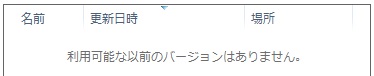
4. 表示された以前のバージョンの中から、直近のものを選択し、画面下部にある[コピー]ボタンをクリック
ここでは直近の2013/10/04 21:01のバージョンを選択。
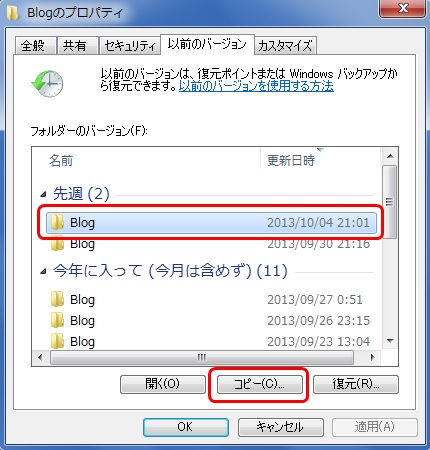
5. 項目のコピーダイアログが表示されるのでコピー先を指定して[コピー]ボタンをクリック
※ここでは[デスクトップ]をコピー先として選択。

※上記において元フォルダがデスクトップ上にある場合、コピー先として同じ場所であるデスクトップを指定すると同一名のフォルダとなり上書きするか否かのMsgが表示されてしまうので注意!上書きしてしまうとフォルダ内のすべてのファイルが以前のバージョンに戻ってしまうので、上書きはせずにデスクトップ上に新たにフォルダを新規作成しその中にコピーをするか、マイドキュメント等の別の場所へコピーするようにした方がよい。

6. コピーされた『以前のバージョン』の「Blog」フォルダ内を確認すると・・・

7. 『以前のバージョン』の「Blog」フォルダ内にある「11ac高速化技術対比.xlsx」をコピーまたは、切り取りし、現在の「Blog」フォルダ内へ移動すれば作業完了
※今回は2013/10/04 21:01時点の「11ac高速化技術対比.xlsx」が復活したことになる。削除してしまった直前の状態に戻る訳ではないので、ファイルの中身を確認し必要に応じ手作業で修正を加えたりする。
フォルダごと削除してしまった場合の復元については、こちらの記事で解説。

0 件のコメント:
コメントを投稿